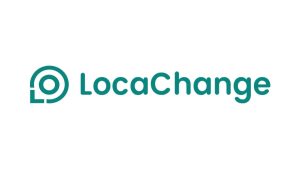[
با فعال کردن تنظیمات خودکار، آیفون یا آیپد شما در زمان مشخص بین حالت تاریک و روشن یا همان دارک و لایت تغییر میکند.


به گزارش تکراتو و به نقل از osxdaily، اگر از آیفون یا آیپد استفاده میکنید، شاید برایتان جالب باشد بدانید که میتوانید حالت ظاهری دستگاهتان را بهصورت خودکار بین حالت روشن و حالت تاریک تغییر دهید. این تنظیمات میتواند بر اساس طلوع و غروب خورشید یا طبق برنامهای که خودتان مشخص میکنید انجام شود.
حالت تاریک و روشن خودکار در آیفون و آیپد
همانطور که میدانید، در حالت تاریک، ظاهر کلی سیستم شامل پسزمینهها و آیکونها به رنگهای تیره درمیآید که در محیطهای کمنور یا در شب، باعث راحتی بیشتر چشم میشود.
در مقابل، حالت روشن از رنگهای سفید و آیکونهای روشن استفاده میکند. با فعال کردن سوئیچ خودکار بین این دو حالت، دستگاه شما بهطور منظم و طبق زمانبندی مشخصشده ظاهرش را تغییر میدهد.
چطور حالت تاریک و روشن خودکار را در آیفون یا آیپد فعال کنیم؟
فعال کردن تغییر خودکار بین حالتها در iOS یا iPadOS بسیار ساده است:
1. وارد اپلیکیشن Settings شوید.
2. گزینه Display & Brightness را انتخاب کنید.
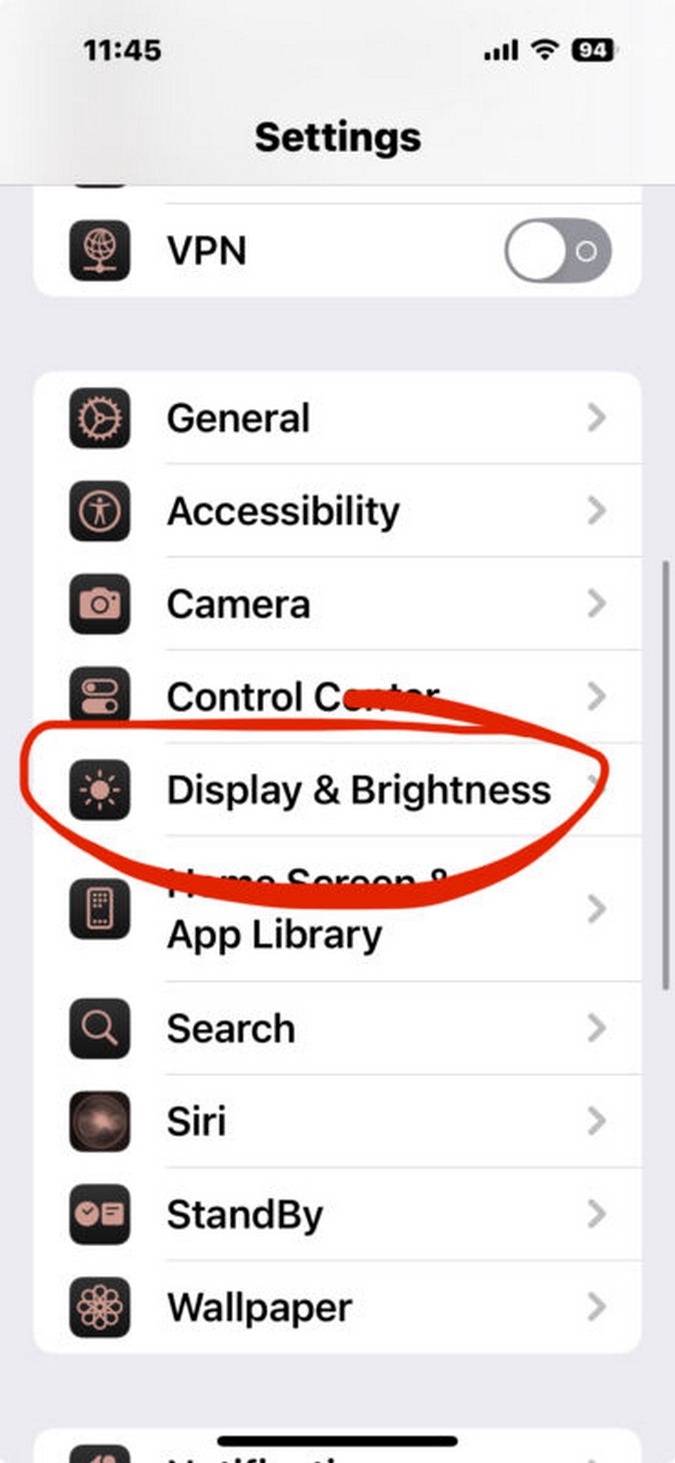
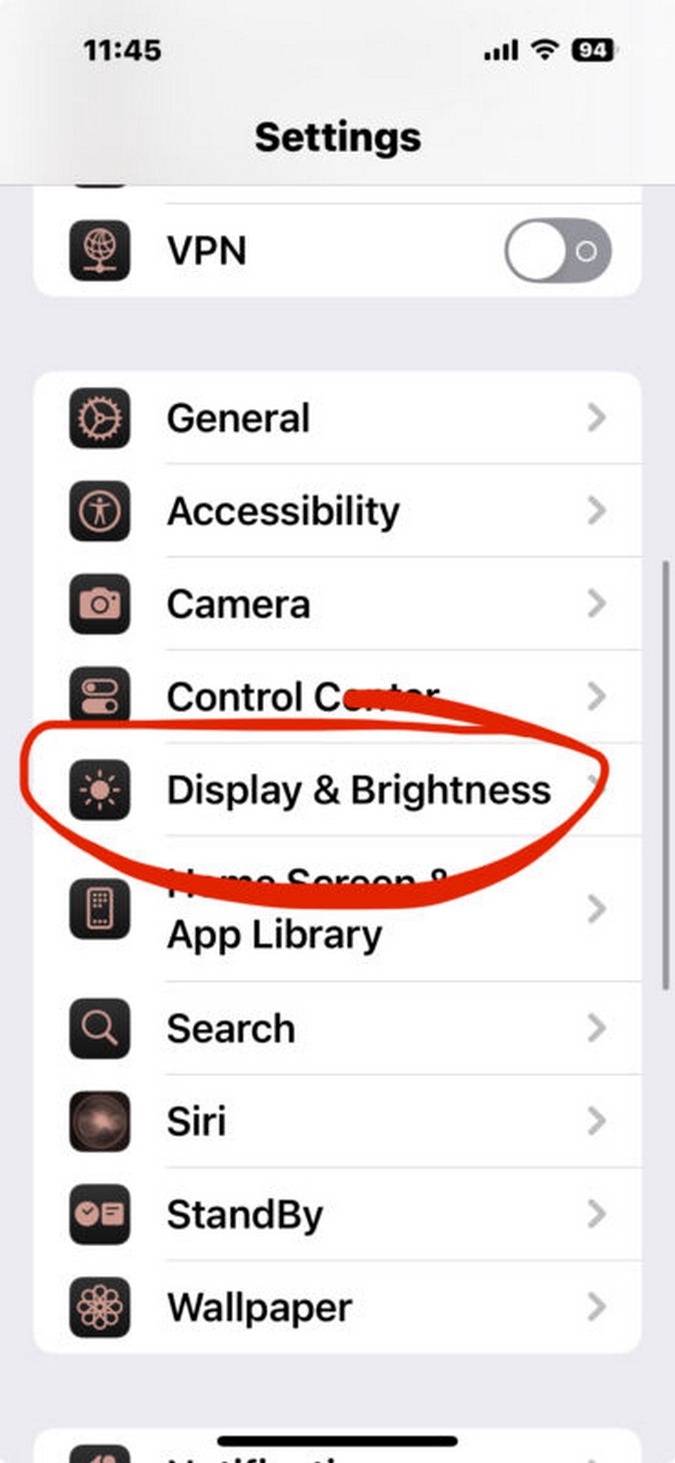 حالت تاریک و روشن خودکار در آیفون و آیپد
حالت تاریک و روشن خودکار در آیفون و آیپد
3. در بخش Appearance، گزینه Automatic را فعال کنید.
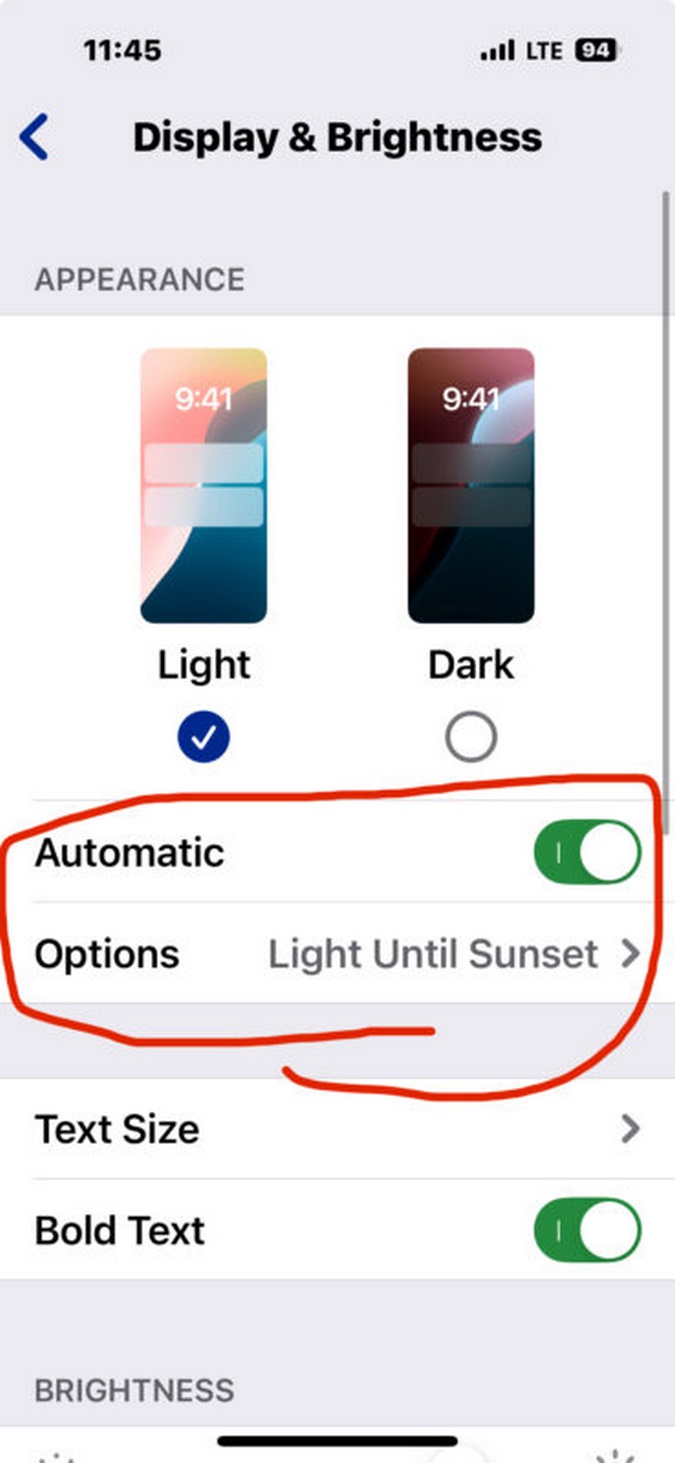
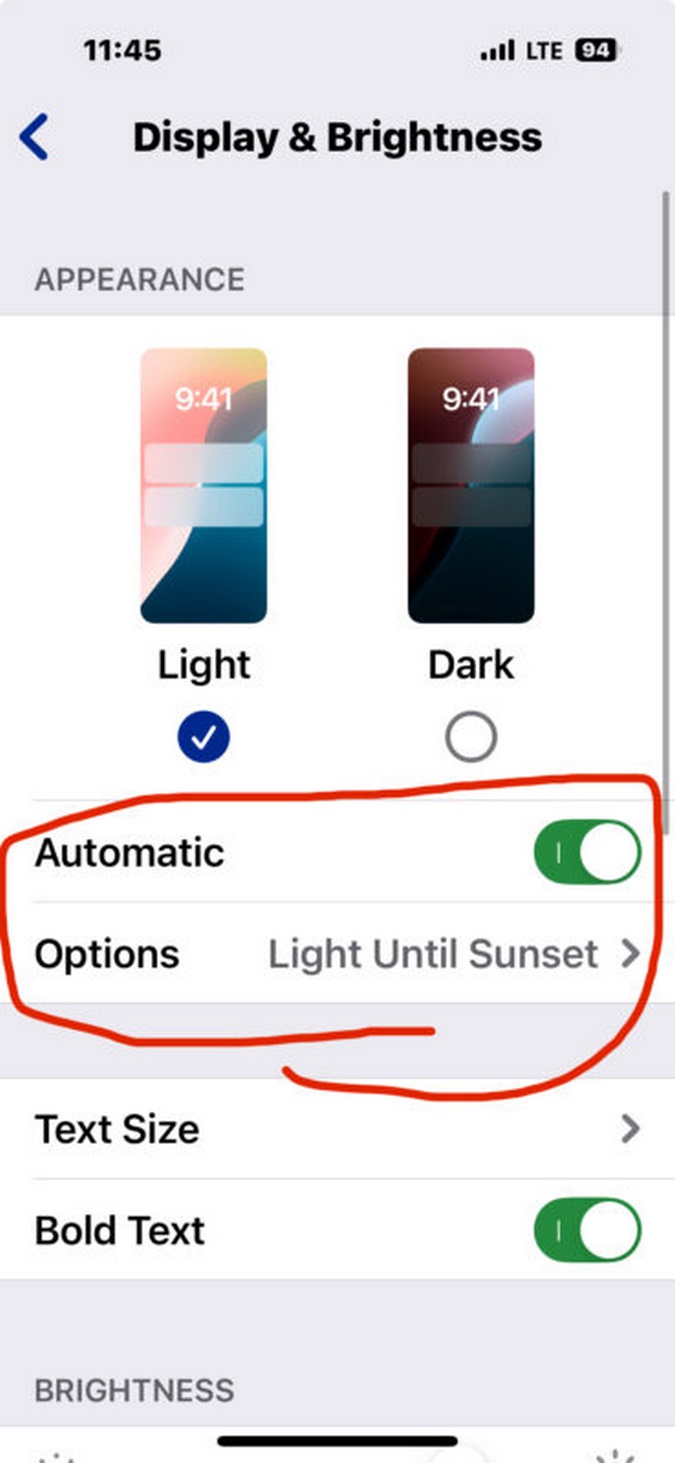 حالت تاریک و روشن خودکار در آیفون و آیپد
حالت تاریک و روشن خودکار در آیفون و آیپد
4. برای تنظیم دقیقتر، روی گزینه Options بزنید. در این قسمت میتوانید حالت Light until sunset را انتخاب کنید تا دستگاه بهصورت خودکار با طلوع و غروب خورشید ظاهرش را تغییر دهد. همچنین میتوانید گزینه Custom را انتخاب کرده و برنامه زمانی دلخواهتان را وارد کنید.
اگر بعد از غروب خورشید باشید و دستگاه در حالت روشن قرار داشته باشد، با این تنظیم بلافاصله به حالت تاریک تغییر میکند. همین اتفاق برای بعد از طلوع خورشید هم میافتد.
ترکیب این ویژگی با Night Shift نیز میتواند تجربه کار با دستگاه در شب را بسیار راحتتر کند، چون نور آبی صفحه را کاهش میدهد. Night Shift را میتوانید از طریق کنترل سنتر بهصورت دستی هم فعال یا غیرفعال کنید.
تصاویر راهنما مربوط به آیفون هستند، اما این تنظیمات در آیپد نیز دقیقاً به همین شکل اجرا میشوند. همچنین اگر از کامپیوتر Mac استفاده میکنید، در آن هم امکان فعالسازی خودکار حالت تاریک و روشن وجود دارد.
شما کدام حالت را ترجیح میدهید؟ همیشه در حالت روشن یا همیشه در حالت تاریک؟ یا طرفدار تغییر خودکار هستید؟ نظرتان را با ما در میان بگذارید.
منبع ]